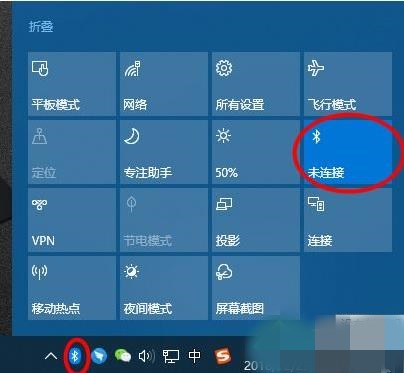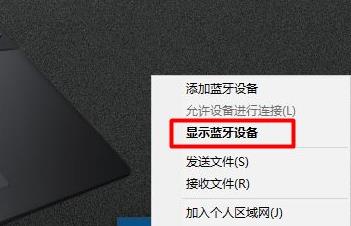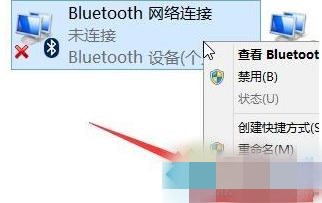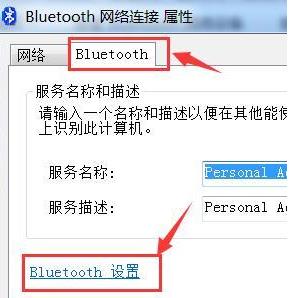笔记本电脑的蓝牙功能具体在哪个位置?蓝牙是一种能够进行短距离信息交互的技术,蓝牙耳机和蓝牙文件分享等操作都需要先开启蓝牙功能。大多数笔记本电脑都安装了蓝牙硬件,不过部分电脑在出厂时将其设置为关闭状态,或者有其他软件对其进行了限制,因此如果需要使用笔记本的蓝牙功能,就必须先确认它是否已经启动。
笔记本电脑蓝牙设置在哪个位置?蓝牙是一种无线传输方式,蓝牙设备连接或文件传输前必须启用蓝牙功能。电脑通常自带蓝牙配置,不过部分设备可能初始状态下未启用,或者因特定软件导致无法使用,那么如何重新启动笔记本的蓝牙功能呢?当前Windows 7和Windows 10系统较为常见,以下将针对这两种系统,向用户演示开启Bluetooth的方法。
一、win10笔记本蓝牙打开方法
1、桌面上右键此电脑,点击“管理”;
2、设备管理器右侧,确保蓝牙是正常开启状态;
在右下角找到消息标志,接着选择无线连接标志,启动它,此后系统托盘将自行展示无线连接标志。
4、右键蓝牙图标,选择“显示蓝牙设备”,即可进入蓝牙界面。
二、win7笔记本蓝牙打开步骤
1、右键桌面网络图标,进入属性;
2、在左栏选项中选择更改设备器设置;
3、右键选择Bluetooth蓝牙设备进入属性 ;
切换到蓝牙页面,然后点选蓝牙配置进入
选中让蓝牙图标出现在系统托盘的设置项,点击确认完成保存,这样就能在任务栏看到蓝牙图标了,另外,通过右击蓝牙图标并选择显示蓝牙设备的功能,也能进行相关的蓝牙配置。
这里就是讲解win7和win10笔记本开启蓝牙功能的具体步骤,若不清楚开启位置,不妨参考这个指南。
信息来源于网站http://www.1234xp.com/meiguo.html,需要注明这个出处